轻松搞定 Word 图片旋转角度,实用方法大揭秘
在日常使用 Word 文档的过程中,我们经常会遇到需要调整图片旋转角度的情况,怎样才能准确而又便捷地设置 Word 图片的旋转角度呢?就为您详细介绍相关方法。
要设置 Word 图片的旋转角度,我们首先需要选中要操作的图片,选中图片后,在 Word 上方的菜单栏中会出现“图片工具”选项,在“图片工具”中,找到“格式”选项卡,这里有一系列关于图片处理的功能按钮。
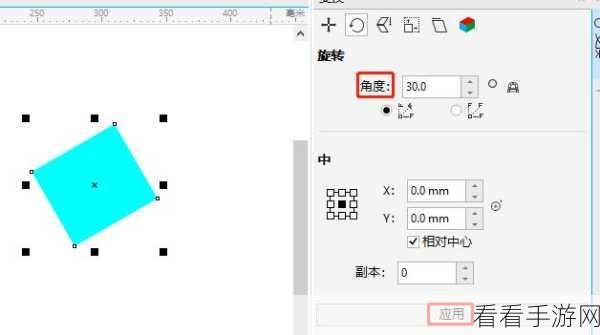
有一个“旋转”按钮,点击它会弹出多种旋转选项,可以选择“向右旋转 90°”“向左旋转 90°”,或者选择“垂直翻转”“水平翻转”等,如果这些预设的选项不能满足您的需求,还可以选择“其他旋转选项”。
在“其他旋转选项”中,您可以自由输入想要旋转的角度数值,从而精确地控制图片的旋转角度,还可以通过拖动图片上方的绿色圆形控制点来手动调整旋转角度,这种方式更加直观和灵活。
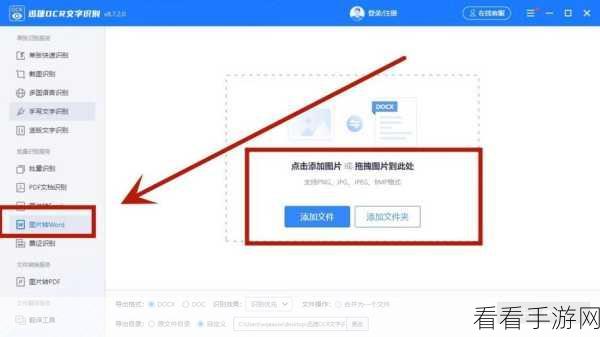
掌握了这些设置 Word 图片旋转角度的方法,您就能轻松应对文档中图片的排版问题,让您的文档更加美观和专业。
参考来源:个人多年使用 Word 的经验总结
